Ti senti irritato perché a volte non riesci a connettere una chiamata sul tuo iPhone a casa o in ufficio? Abbiamo ricevuto molte segnalazioni da utenti iPhone riguardo allo stesso problema per cui il segnale di servizio sui loro iPhone a volte si abbassa. Questo problema potrebbe essere dovuto a problemi di rete sull'iPhone, software iPhone obsoleto, potenza del segnale bassa solo in alcune aree, chiamate Wi-Fi potrebbero essere disabilitate, ecc.
Dopo aver ricercato i motivi di cui sopra alla base di questo problema, abbiamo trovato alcune buone idee per la risoluzione dei problemi che sono spiegate molto bene nell'articolo seguente. Se anche tu stai riscontrando questo problema, continua a leggere per saperne di più.
Sommario
Correzioni iniziali
- Aggiorna l'iOS dell'iPhone – Ti consigliamo di provare ad aggiornare il software iOS sul tuo iPhone. A volte, l'installazione di una build rilasciata di recente dell'ultimo software iOS può correggere la maggior parte dei bug creati all'interno dell'iPhone.
- Usa un amplificatore di segnale di servizio – Ci sono alcuni dispositivi software presenti sul mercato chiamati amplificatori di segnale che possono essere utilizzati per amplificare il segnale del servizio mobile intorno a noi. Quindi consigliamo ai nostri utenti di provare a utilizzare il ripetitore del segnale di servizio.
- Passa a un altro gestore di telefonia mobile - A volte, il problema potrebbe riguardare la rete cellulare nella tua regione e non puoi comunque modificarla o potenziarla. Quindi prova a passare a una rete cellulare con segnale migliore nella tua zona.
Correzione 1: abilita la modalità aereo e disabilitala
Passaggio 1: aprire il file Impostazioni app sull'iPhone.
Passaggio 2: tocca il alternare pulsante di Modalità aereo nella parte superiore della pagina Impostazioni per abilitare Esso.

Passaggio 3: questo disconnette tutte le connessioni inclusa la rete mobile sul tuo iPhone.
Passaggio 4: attendi un po 'di tempo e poi disattivare IL Modalità aereo opzione da parte del alternare passare come mostrato di seguito.
ANNUNCIO

Correzione 2: controllare la potenza del segnale utilizzando il test sul campo
Passaggio 1: vai al Telefono app sul tuo iPhone.
Passaggio 2: dopo averlo aperto, fare clic su Tastiera opzione nel pannello inferiore come mostrato di seguito.
Passaggio 3: quindi comporre il codice di servizio indicato di seguito.
*3001#12345#*

Questo ora visualizzerà una serie di informazioni relative al segnale cellulare.

Correzione 3: attiva l'opzione di chiamata Wi-Fi
Passaggio 1: avvia il file Impostazioni pagina toccando l'icona delle impostazioni dalla schermata iniziale.
Passaggio 2: Successivamente, fai clic su Dati mobili opzione dall'elenco delle impostazioni come mostrato di seguito.

Passaggio 3: ora scorri verso il basso il file Dati mobili pagina in fondo e toccare il Chiamate Wi-Fi opzioni alternare pulsante a abilitare Esso.

Correzione 4: effettuare manualmente la selezione della rete
Passaggio 1: vai al Impostazioni app e selezionare il Dati mobili opzione dall'elenco come mostrato di seguito.

Passaggio 2: quindi scegli il Selezione della rete opzione nella sezione Gestore cellulare.
ANNUNCIO

Passaggio 3: successivamente, disattivare IL Automatico opzione facendo clic su di esso alternare pulsante.
Passaggio 4: inizia a cercare manualmente la rete mobile sul tuo iPhone.
Passaggio 5: ci vorrà del tempo per visualizzare l'elenco delle reti.
Passaggio 6: una volta visualizzato, fai clic sulla tua rete mobile dall'elenco.

Passaggio 7: torna al tuo Dati mobili pagina e ripeti lo stesso per la seconda rete mobile SIM (se presente) anche sul tuo iPhone.
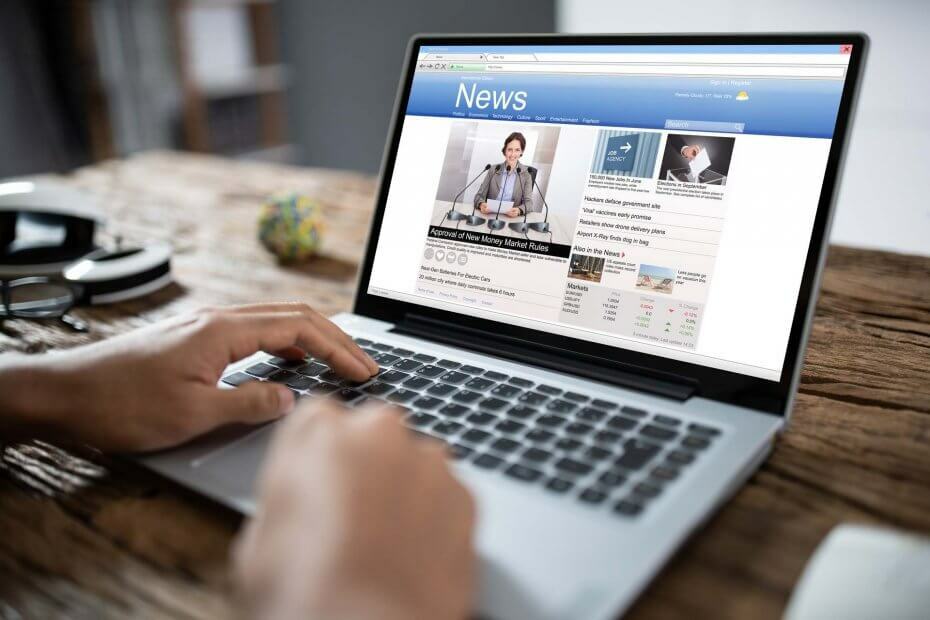
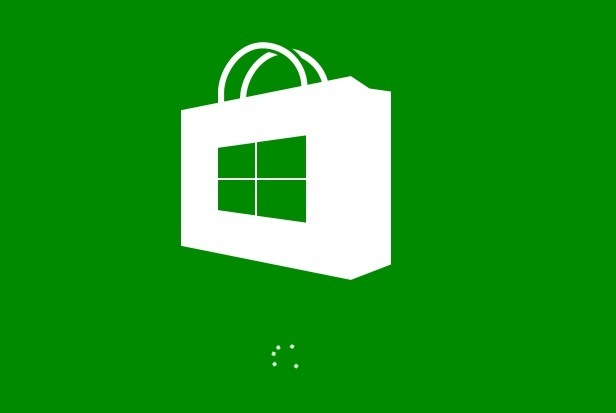
![Come disabilitare i filtri in Power BI [GUIDA PASSO PER PASSO]](/f/5eed8e38a30bd607f80ea97a38f6bb31.jpg?width=300&height=460)